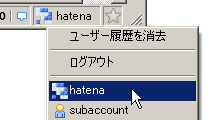はてなでは、一人のユーザーが5つまでアカウントを持つことができる。これを簡単に切り換える方法について。
- 結論
- 「http://www.hatena.ne.jp/ユーザーID/config/account」へアクセスする
Firefoxの「はてなツールバー」には、「ユーザー履歴パネル」(旧「複数アカウントメニュー」)という機能がある。Firefoxのステータスバーに、今まで切り換えたアカウントが一覧表示され、選択するとそのアカウントに切り換えることができる。
(※上の画像は「Firefoxでもっと便利に使おう - はてな - はてなツールバー for Firefox」
以前のはてなツールバーでは、このパネルから別アカウントに切り換えるとき、とくになにも表示されなかった。のだけれど現行のはてなツールバーでは、アカウントを切り換えるたびにパスワードを入力するよう求められる。たぶんセキュリティを心配してのことだろう。
ただ、これはちょっと不便だなーと思う。マウスでユーザー履歴パネルを選択したあと、手をキーボードに置き換えてパスワードを入れなくてはならないからだ。
セキュリティ的にちょっとアレであっても、マウスの操作だけでアカウントを切り換えたい。
そこで、「http://www.hatena.ne.jp/ユーザーID/config/account」をブックマークしてある。
ここはMyはてな内の「ユーザー設定」−「サブアカウント」のページである。「ユーザーID」の部分は、自分のアカウントであればメインアカウントでなくてもよい。また、別アカウントでログオンしているときでもアクセスできる。
ここからなら、パスワードを入力することなくアカウントを切り換えることができる。便利だ。
もちろん、セキュリティ的にはちょっと問題かもしれない。でも自分しか使わないとわかっているパソコンなら、このくらいはいいかなーと思う。(なにかあっても知りません)
追記:Firefoxにパスワードを保存すればパスワード入力は不要
コメント欄で指摘していただいて確認してみた。Firefoxそのものにパスワードを保存していれば、ユーザー履歴パネルからアカウントを切り換えるときにパスワードを入れずにすむのだった。裏を返せば今までは、パスワードを保存しない設定でもパスワードなしでアカウントを切り換えられちゃう状態だったともいえる。
いったん「パスワードを保存しない」に設定したサイトで、やっぱりパスワードを保存したくなったときは、「オプション」の「セキュリティ」タブにある[例外サイト]をクリックし、「パスワードを保存しないサイト」の一覧から目的のサイトを選んで[削除]する。これで、次回パスワードを入力したときに「パスワードを保存しますか」と聞かれるので「保存」を選べばよい。
しかしFirefoxに保存したパスワードって、もしマスターパスワードを使わないと簡単に見られちゃうので、これはこれでちょっと心配な気がする。アカウント切り換えにパスワードがいらないことと、パスワードそのものを見られちゃうかどうかは別の話だ。